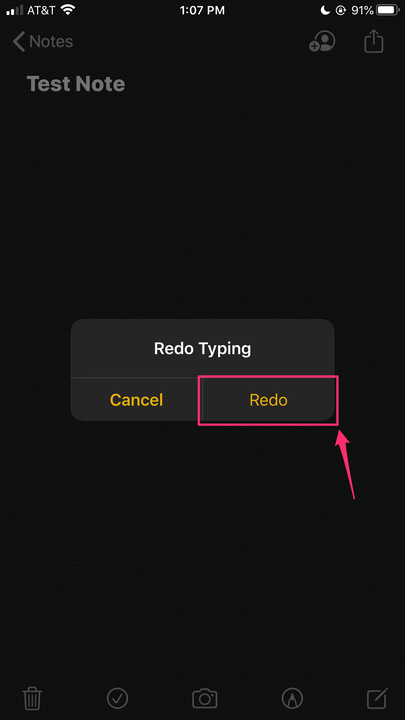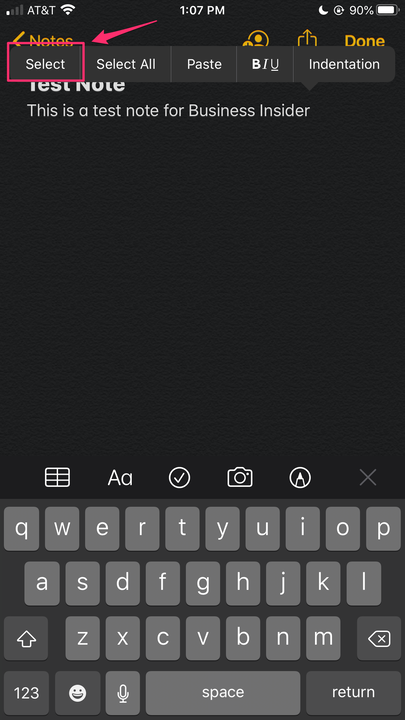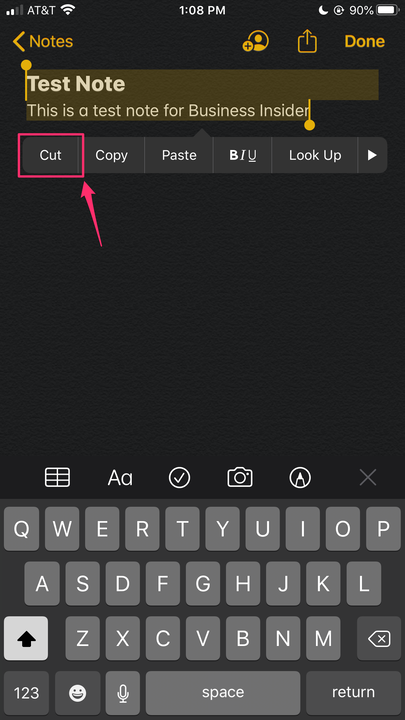Comment annuler et refaire la saisie sur un iPhone
- Vous pouvez annuler et refaire la saisie sur un iPhone en secouant rapidement votre appareil.
- Si vous avez accidentellement supprimé du texte à cause de la fonction de tremblement, donnez simplement à votre iPhone une autre secousse pour refaire votre frappe.
- Les fonctions pratiques "Sélectionner" et "Couper" peuvent vous aider à supprimer (et coller) des portions de texte ou des corps entiers de texte en quelques clics.
Lorsque vous tapez sur votre iPhone, il existe quelques astuces simples à connaître qui peuvent vous aider à modifier des messages texte ou des notes sans avoir à appuyer ou à maintenir enfoncé le bouton de suppression.
Une secousse rapide, par exemple, invite une fenêtre contextuelle à annuler votre frappe, et une autre secousse rapide inverse cette action et restaure votre texte. Voici comment c'est fait.
Comment annuler la saisie sur un iPhone à l'aide de la fonction Shake
1. Après avoir tapé du texte dans vos messages, notes, courrier ou autre application, secouez rapidement votre iPhone.
2. Lorsque la fenêtre contextuelle "Annuler la saisie" apparaît, appuyez sur "Annuler" pour supprimer le texte que vous venez de taper.
Après avoir secoué votre téléphone pour faire apparaître la fenêtre contextuelle, sélectionnez "Annuler".
3. Si vous avez reçu cette fenêtre contextuelle par accident et que vous ne souhaitez pas annuler votre saisie, appuyez sur "Annuler".
Comment refaire taper sur un iPhone en utilisant la fonction Shake
1. Si vous avez accidentellement sélectionné "Annuler la saisie" et que vous souhaitez restaurer votre texte, donnez une autre secousse rapide à votre iPhone.
2. Lorsque la fenêtre contextuelle "Redo Typing" apparaît, appuyez sur "Redo Typing".
Sélectionnez "Rétablir" pour faire réapparaître le texte supprimé.
Comment supprimer des parties d'un texte ou d'une note sur un iPhone
1. Appuyez sur à côté du ou des mots que vous souhaitez supprimer.
2. Appuyez sur "Sélectionner".
Dans la petite fenêtre contextuelle, choisissez "Sélectionner".
3. Déplacez les crochets pour inclure le texte que vous souhaitez supprimer.
Utilisez les crochets pour sélectionner une partie du texte.
4. Appuyez sur "Couper" pour supprimer le texte. Cela enregistrera également le texte dans votre presse-papiers afin que vous puissiez le coller ailleurs.
Sélectionnez "Couper" pour supprimer le texte.
5. Pour annuler cette action, secouez rapidement votre iPhone et appuyez sur "Annuler".
Comment supprimer le contenu d'un texte entier ou d'une note sur un iPhone
1. Appuyez n'importe où dans le corps du texte.
2. Appuyez sur "Sélectionner tout".
3. Appuyez sur "Couper" pour supprimer le texte.
4. Pour annuler cette action, secouez rapidement votre iPhone et appuyez sur "Annuler". Alternativement, vous pouvez appuyer à nouveau et sélectionner "Coller" pour coller le texte supprimé à nouveau.